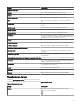Users Guide
Elemento Descripción
• Eliminar todas las ubicaciones del mapa
• Exportar
• Conguración
• Editar detalles de ubicación
• Eliminar ubicación
• Acercar a nivel de calle
NOTA: La opción Acercar a nivel de calle aparece solo
cuando se selecciona un dispositivo en el mapa.
NOTA: El Editar detalles de ubicación, Eliminar
ubicación) y Acercar a nivel de calle las opciones en la
menú Acciones son especícas del dispositivo. Estas
opciones deben usarse luego de seleccionar un
dispositivo en el mapa.
Barra de herramientas de navegación Permite mover el mapa, acercar o alejar, y seleccionar un
proveedor de servicios de mapa. Las opciones de proveedores
de mapas disponibles son: Las opciones de proveedores de
mapas disponibles son:
• Proveedor MapQuest (con licencia)
• Proveedor de Bing Road (con licencia)
• Proveedor de Bing Satellite (con licencia)
Escala Muestra el nivel de acercamiento actual del mapa en metros o
kilómetros.
Dispositivos en esta ubicación
La ventana Dispositivo en esta ubicación se muestra cuando hace doble clic o clic con el botón derecho en un grupo de varios pin y
selecciona Detalles. Los siguientes campos se muestran en la ventana Dispositivos en esta ubicación:
Tabla 59. Dispositivos en esta ubicación
Campo Descripción
Estado de condición Muestra el estado del dispositivo. Las opciones de estado son
Normal, Advertencia, Crítico y Desconocido.
Estado de conexión Muestra el estado de conexión del dispositivo. El estado de
conexión es Encendido o Apagado.
Nombre del dispositivo Muestra el nombre del dispositivo.
Etiqueta de servicio Muestra un identicador exclusivo que proporciona la
información de ciclo de vida del servicio.
Etiqueta de activo Muestra la etiqueta de propiedad denida para el dispositivo.
Modelo Muestra el nombre del modelo del sistema. Por ejemplo,
PowerEdge R710.
Descripción Muestra la descripción del dispositivo.
Dirección Muestra la información de la ubicación del dispositivo.
Contacto Muestra la información de la ubicación del dispositivo.
127